我们使用电脑办公的时候,经常会用到很多种字体,Win7系统中怎样安装字体文件,比如右键快速安装。如果有很多需要安装的字体,要是把这些字体都安装到C盘会增加系统盘的占用,拖慢系统运行速度,那么我们可以使用作为快捷方式安装字体,那么Win7系统怎样设置才能快速的使用快捷方式安装字体呢?
具体方法和步骤如下所示:
1.打开C:\Windows\Fonts 字体文件夹,点选左侧 字体设置 选项,进入字体设置对话框,勾选 允许使用快捷方式安装字体。如图
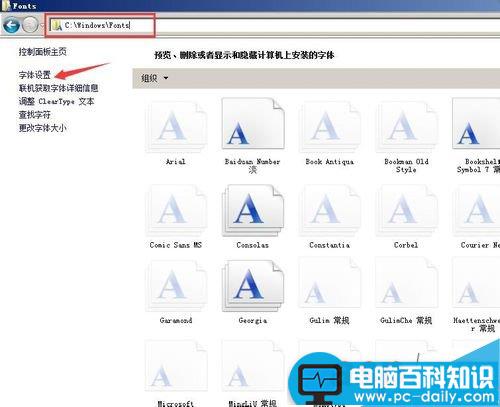
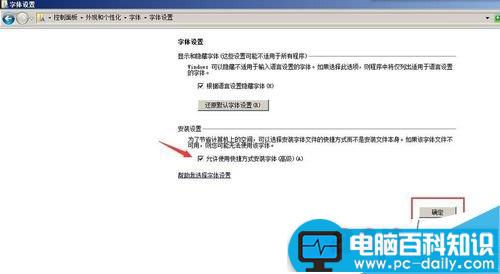
2.可以到各大字体网站下载需要的字体,将需要安装的字体,放在除C盘外其他盘或文件夹。如图
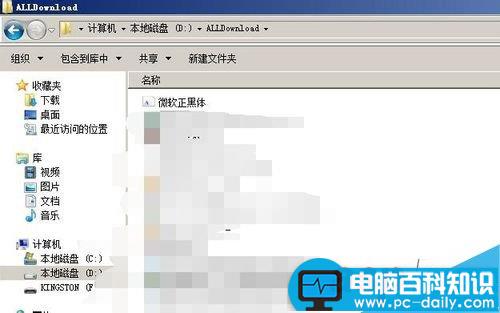
3.点选需要安装的字体,单击右键 选择 作为快捷方式安装,这样这些字体就以快捷方式安装成功了。如图
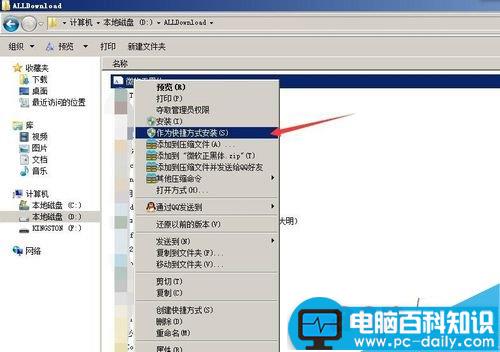
以上所述是小编给大家介绍的Win7系统如何以快捷方式安装新字体,希望大家喜欢。


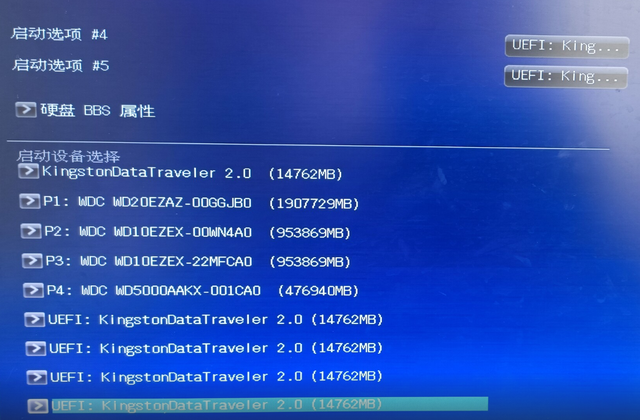

![RedHat服务器上[Errno 5] OSError: [Errno 2]的解决方法](https://img.pc-daily.com/uploads/allimg/4752/11135115c-0-lp.png)

